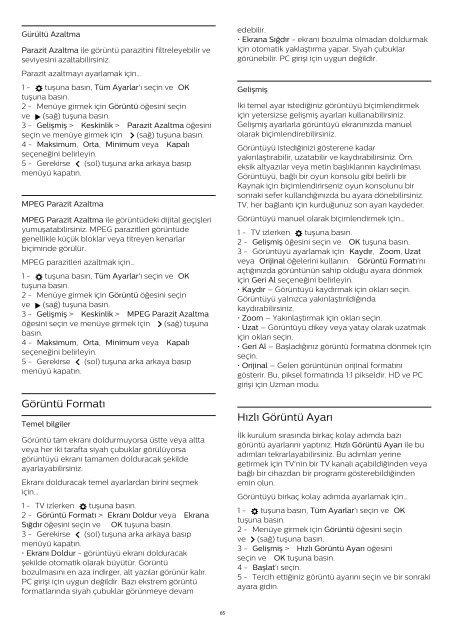Philips 5500 series Téléviseur LED plat Full HD avec Android™ - Mode d’emploi - TUR
Philips 5500 series Téléviseur LED plat Full HD avec Android™ - Mode d’emploi - TUR
Philips 5500 series Téléviseur LED plat Full HD avec Android™ - Mode d’emploi - TUR
Create successful ePaper yourself
Turn your PDF publications into a flip-book with our unique Google optimized e-Paper software.
Gürültü Azaltma<br />
Parazit Azaltma ile görüntü parazitini filtreleyebilir ve<br />
seviyesini azaltabilirsiniz.<br />
Parazit azaltmayı ayarlamak için…<br />
1 - tuşuna basın, Tüm Ayarlar'ı seçin ve OK<br />
tuşuna basın.<br />
2 - Menüye girmek için Görüntü öğesini seçin<br />
ve (sağ) tuşuna basın.<br />
3 - Gelişmiş > Keskinlik > Parazit Azaltma öğesini<br />
seçin ve menüye girmek için (sağ) tuşuna basın.<br />
4 - Maksimum, Orta, Minimum veya Kapalı<br />
seçeneğini belirleyin.<br />
5 - Gerekirse (sol) tuşuna arka arkaya basıp<br />
menüyü kapatın.<br />
MPEG Parazit Azaltma<br />
MPEG Parazit Azaltma ile görüntüdeki dijital geçişleri<br />
yumuşatabilirsiniz. MPEG parazitleri görüntüde<br />
genellikle küçük bloklar veya titreyen kenarlar<br />
biçiminde görülür.<br />
MPEG parazitleri azaltmak için…<br />
1 - tuşuna basın, Tüm Ayarlar'ı seçin ve OK<br />
tuşuna basın.<br />
2 - Menüye girmek için Görüntü öğesini seçin<br />
ve (sağ) tuşuna basın.<br />
3 - Gelişmiş > Keskinlik > MPEG Parazit Azaltma<br />
öğesini seçin ve menüye girmek için (sağ) tuşuna<br />
basın.<br />
4 - Maksimum, Orta, Minimum veya Kapalı<br />
seçeneğini belirleyin.<br />
5 - Gerekirse (sol) tuşuna arka arkaya basıp<br />
menüyü kapatın.<br />
Görüntü Formatı<br />
Temel bilgiler<br />
Görüntü tam ekranı doldurmuyorsa üstte veya altta<br />
veya her iki tarafta siyah çubuklar görülüyorsa<br />
görüntüyü ekranı tamamen dolduracak şekilde<br />
ayarlayabilirsiniz.<br />
Ekranı dolduracak temel ayarlardan birini seçmek<br />
için…<br />
1 - TV izlerken tuşuna basın.<br />
2 - Görüntü Formatı > Ekranı Doldur veya Ekrana<br />
Sığdır öğesini seçin ve OK tuşuna basın.<br />
3 - Gerekirse (sol) tuşuna arka arkaya basıp<br />
menüyü kapatın.<br />
• Ekranı Doldur - görüntüyü ekranı dolduracak<br />
şekilde otomatik olarak büyütür. Görüntü<br />
bozulmasını en aza indirger, alt yazılar görünür kalır.<br />
PC girişi için uygun değildir. Bazı ekstrem görüntü<br />
formatlarında siyah çubuklar görünmeye devam<br />
edebilir.<br />
• Ekrana Sığdır - ekranı bozulma olmadan doldurmak<br />
için otomatik yaklaştırma yapar. Siyah çubuklar<br />
görünebilir. PC girişi için uygun değildir.<br />
Gelişmiş<br />
İki temel ayar istediğiniz görüntüyü biçimlendirmek<br />
için yetersizse gelişmiş ayarları kullanabilirsiniz.<br />
Gelişmiş ayarlarla görüntüyü ekranınızda manuel<br />
olarak biçimlendirebilirsiniz.<br />
Görüntüyü istediğinizi gösterene kadar<br />
yakınlaştırabilir, uzatabilir ve kaydırabilirsiniz. Örn.<br />
eksik altyazılar veya metin başlıklarının kaydırılması.<br />
Görüntüyü, bağlı bir oyun konsolu gibi belirli bir<br />
Kaynak için biçimlendirirseniz oyun konsolunu bir<br />
sonraki sefer kullandığınızda bu ayara dönebilirsiniz.<br />
TV, her bağlantı için kurduğunuz son ayarı kaydeder.<br />
Görüntüyü manuel olarak biçimlendirmek için…<br />
1 - TV izlerken tuşuna basın.<br />
2 - Gelişmiş öğesini seçin ve OK tuşuna basın.<br />
3 - Görüntüyü ayarlamak için Kaydır, Zoom, Uzat<br />
veya Orijinal öğelerini kullanın. Görüntü Formatı'nı<br />
açtığınızda görüntünün sahip olduğu ayara dönmek<br />
için Geri Al seçeneğini belirleyin.<br />
• Kaydır – Görüntüyü kaydırmak için okları seçin.<br />
Görüntüyü yalnızca yakınlaştırıldığında<br />
kaydırabilirsiniz.<br />
• Zoom – Yakınlaştırmak için okları seçin.<br />
• Uzat – Görüntüyü dikey veya yatay olarak uzatmak<br />
için okları seçin.<br />
• Geri Al – Başladığınız görüntü formatına dönmek için<br />
seçin.<br />
• Orijinal – Gelen görüntünün orijinal formatını<br />
gösterir. Bu, piksel formatında 1:1 pikseldir. <strong>HD</strong> ve PC<br />
girişi için Uzman modu.<br />
Hızlı Görüntü Ayarı<br />
İlk kurulum sırasında birkaç kolay adımda bazı<br />
görüntü ayarlarını yaptınız. Hızlı Görüntü Ayarı ile bu<br />
adımları tekrarlayabilirsiniz. Bu adımları yerine<br />
getirmek için TV'nin bir TV kanalı açabildiğinden veya<br />
bağlı bir cihazdan bir programı gösterebildiğinden<br />
emin olun.<br />
Görüntüyü birkaç kolay adımda ayarlamak için…<br />
1 - tuşuna basın, Tüm Ayarlar'ı seçin ve OK<br />
tuşuna basın.<br />
2 - Menüye girmek için Görüntü öğesini seçin<br />
ve (sağ) tuşuna basın.<br />
3 - Gelişmiş > Hızlı Görüntü Ayarı öğesini<br />
seçin ve OK tuşuna basın.<br />
4 - Başlat'ı seçin.<br />
5 - Tercih ettiğiniz görüntü ayarını seçin ve bir sonraki<br />
ayara gidin.<br />
65